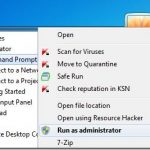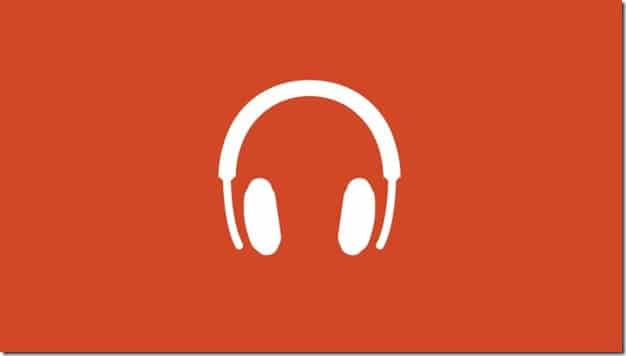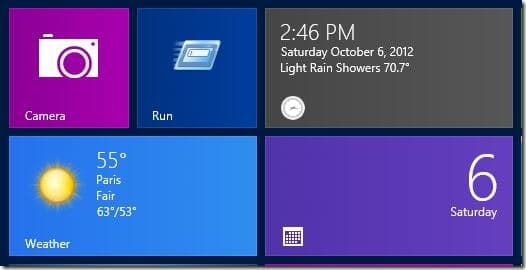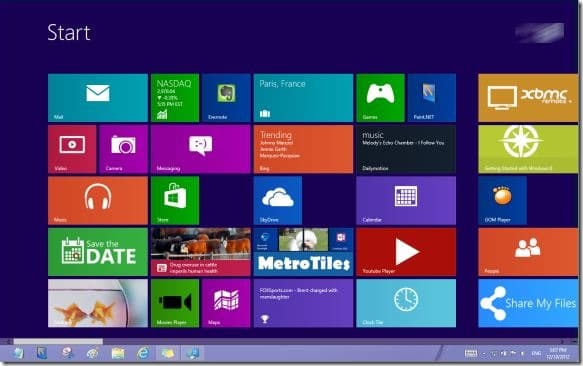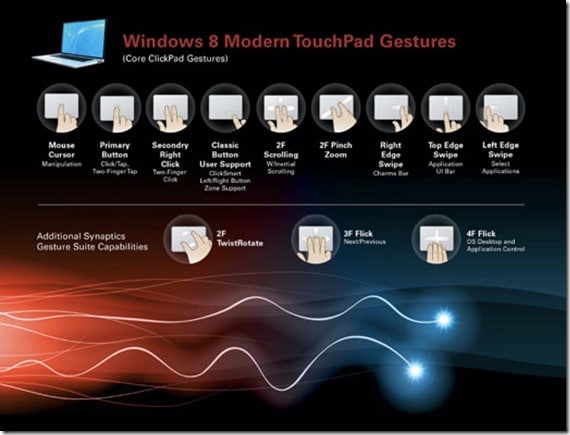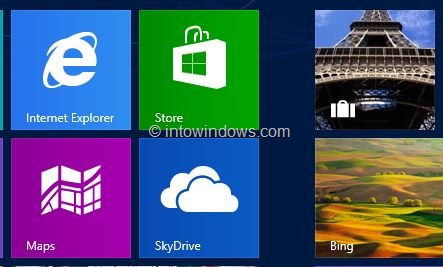Chaque fabricant de Solid State Drive (SSD) publie une mise à jour du micrologiciel pour résoudre les problèmes techniques, les bogues et améliorer les performances du SSD. La mise à jour du micrologiciel SSD n’est pas aussi difficile qu’il y paraît. En fait, la mise à jour du firmware d’un SSD Corsair est aussi simple que la mise à jour de toute autre application Windows.

Tout comme les autres grands fabricants de SSD, Corsair propose également des logiciels gratuits pour vérifier, télécharger et mettre à jour le firmware. En fait, cela vous aide également à connaître le modèle de votre SSD, le numéro de série et le calendrier TRIM. Dans ce guide, nous allons vous montrer comment mettre à jour le firmware d’un SSD Corsair à l’aide de Corsair SSD Toolbox en quelques minutes.
Pour mettre à jour le micrologiciel du SSD Corsair, vous devez suivre les instructions ci-dessous.
REMARQUE: le micrologiciel SSD ne peut être mis à jour que lorsque le contrôleur SSD est en mode AHCI. Assurez-vous que le contrôleur est en mode AHCI avant de commencer à mettre à jour le micrologiciel. tu peut changer le contrôleur en redémarrant le PC et en entrant dans le BIOS.
REMARQUE 2: L’outil que nous utilisons ici pour mettre à jour le micrologiciel prend actuellement en charge les séries Corsair Neutron, Force Series GS, Force Series GT et Force 3. Si vous utilisez une ancienne version de Corsair SSD, vous devrez utiliser d’autres outils pour mettre à jour le firmware.
Étape 1: Avant de commencer, il est important de sauvegarder toutes les données de votre SSD. Vous pouvez copier manuellement tous les fichiers ou utiliser les outils gratuits disponibles pour les sauvegarder dans un emplacement sûr.
Étape 2: L’étape suivante consiste à fermer toutes les applications en cours d’exécution sur votre PC. Nous vous recommandons également de brancher votre ordinateur portable ou netbook sur une source d’alimentation et de le charger à 100%, car une mise à jour interrompue pourrait endommager votre SSD.
Étape 3: Commençons la procédure réelle à partir de télécharger le logiciel Corsair SSD Toolbox. Corsair SSD Toolbox est un logiciel gratuit pour optimiser le lecteur SSD et mettre à jour le firmware. Une fois téléchargé, exécutez le fichier d’installation et terminez l’installation en suivant de simples instructions à l’écran.
Étape 4: Lancez SSD Toolbox. Par défaut, SSD Toolbox affiche des informations SSD et également une option pour vérifier la mise à jour du micrologiciel. Si vous ne pouvez pas voir l’option Informations sur le lecteur et mettre à jour le micrologiciel, cliquez simplement sur l’onglet Informations sur le lecteur dans le volet gauche pour afficher ces options.
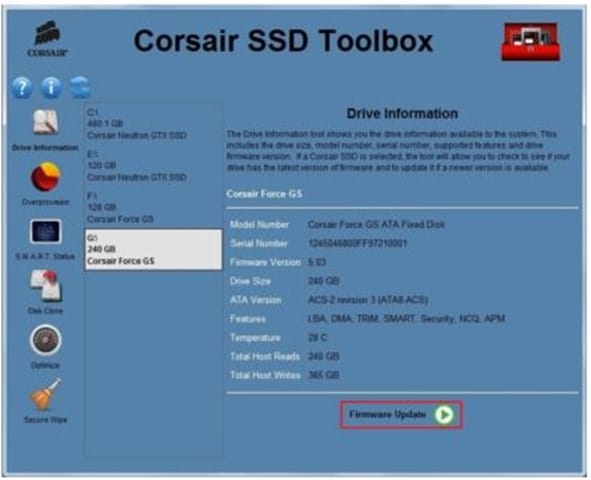
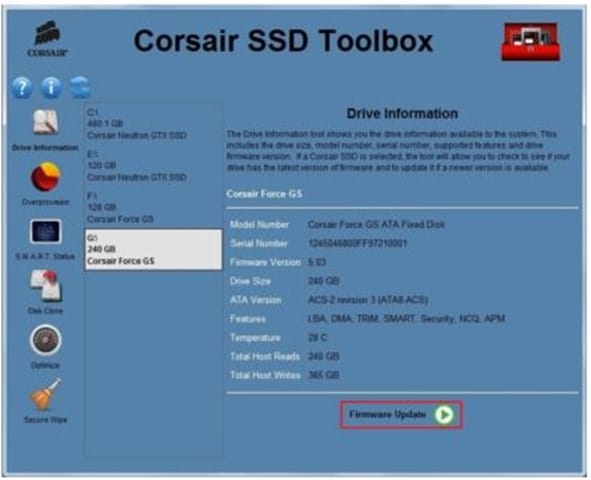
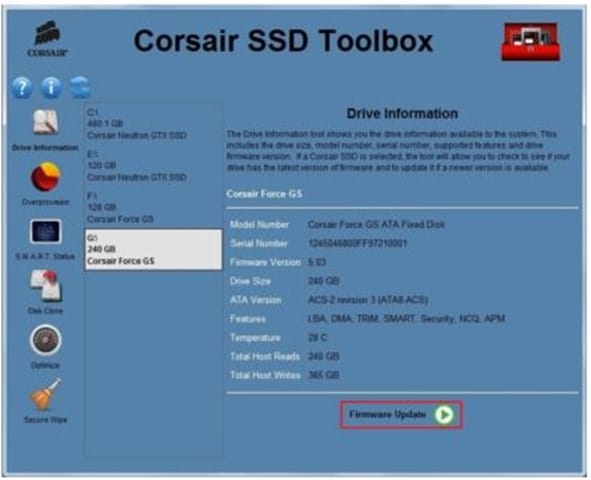
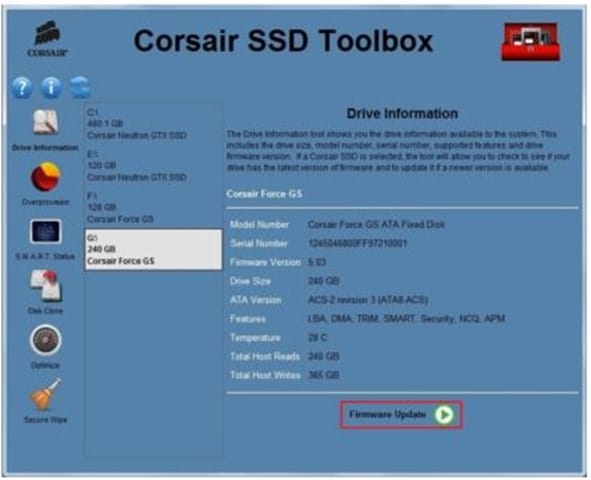
Étape 5: Cliquez sur Mise à jour du firmware pour commencer à rechercher la dernière version du micrologiciel. Si une mise à jour est disponible, vous verrez la boîte de dialogue suivante avec une option pour télécharger la mise à jour.
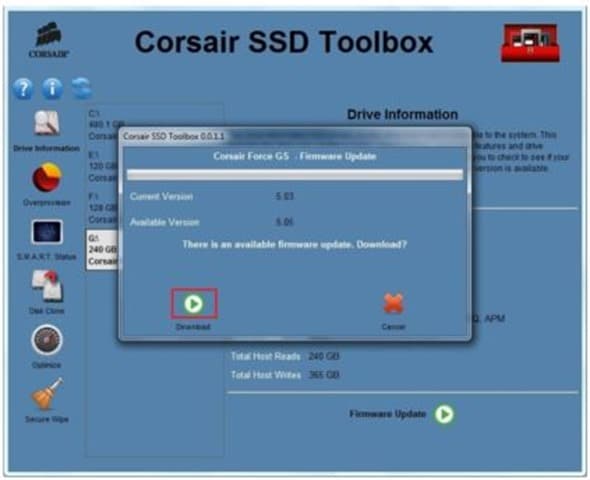
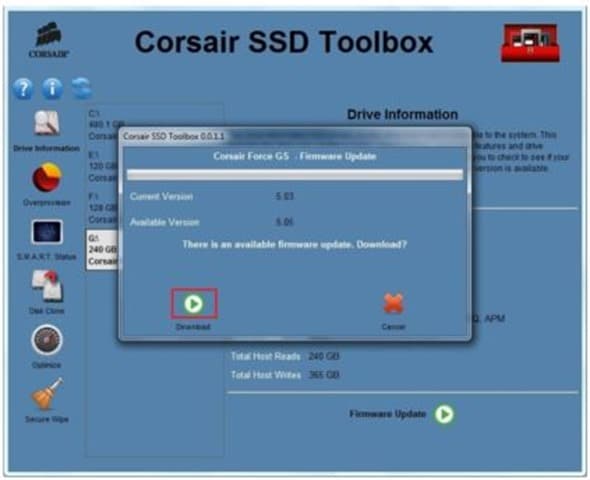
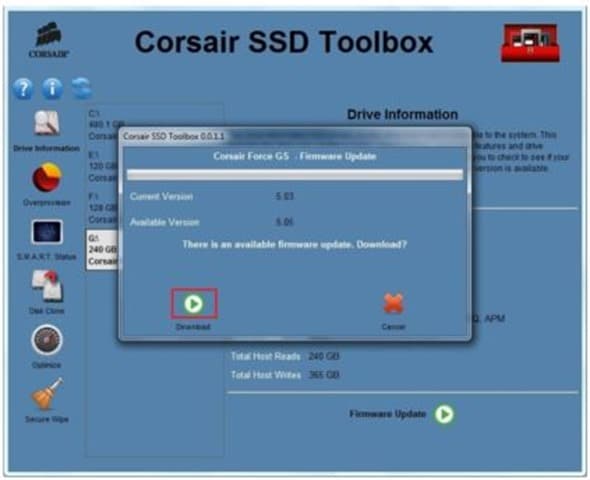
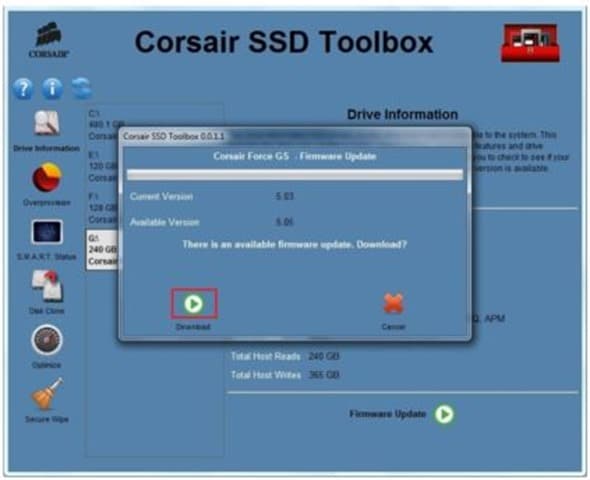
Et s’il n’y a pas de mise à jour disponible ou si votre modèle SSD n’est pas pris en charge, vous verrez un message indiquant «Aucune mise à jour du micrologiciel trouvée pour ce lecteur».
Cliquer sur Télécharger pour commencer à télécharger la mise à jour du micrologiciel.
Étape 5: Une fois le micrologiciel téléchargé sur votre PC, vous verrez une option pour appliquer et mettre à jour le micrologiciel. Clique le Postuler bouton pour démarrer la mise à jour du micrologiciel. La mise à jour ne devrait pas prendre plus d’une minute. C’est tout!
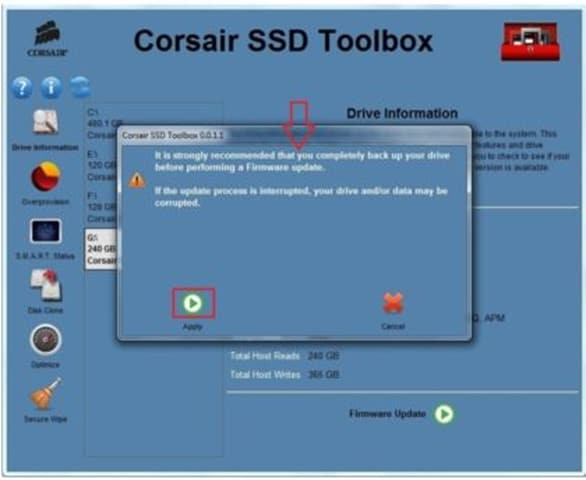
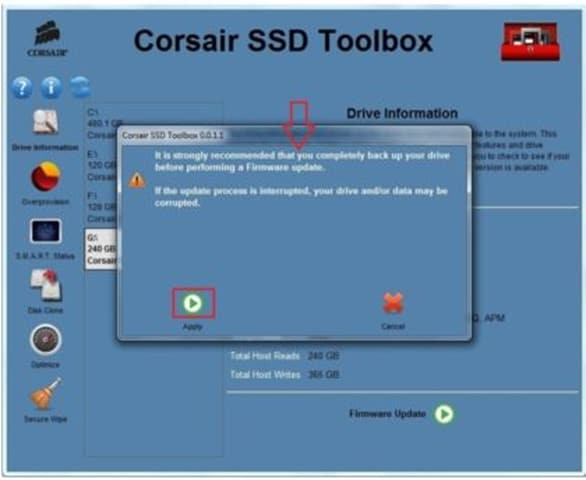
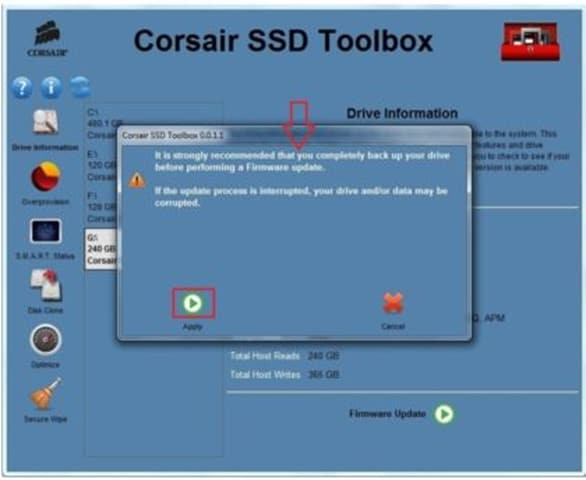
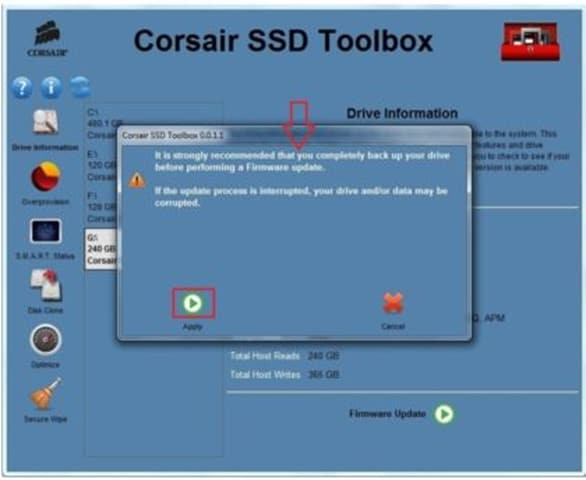
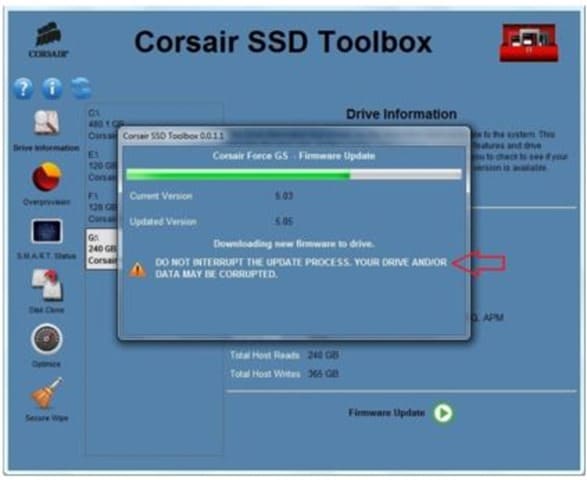
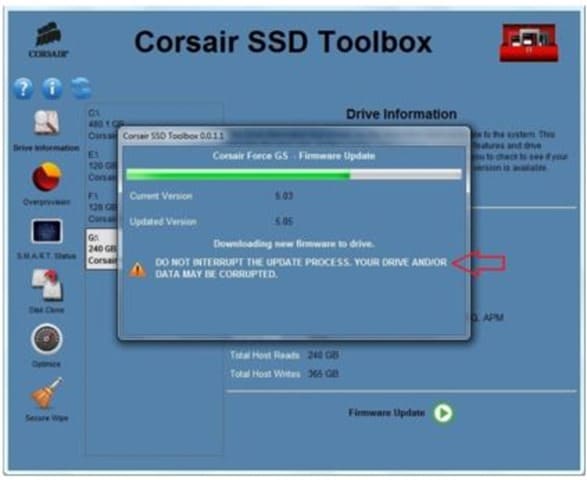
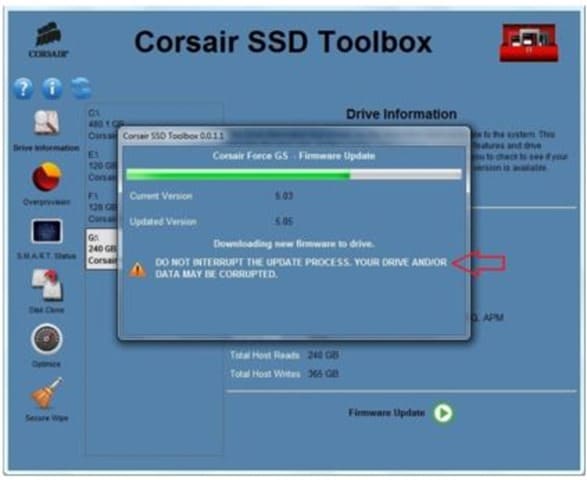
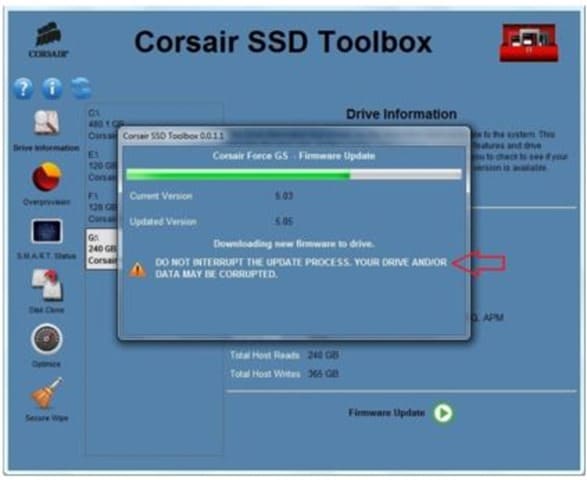
Crédit d’image: Corsair SSD Toolbox Manual